目录
FileZilla使用ssh服务和FTP服务连接Ubuntu
1.NFS服务介绍
NFS是Network File System(网络文件系统),是能使用户访问服务器的文件系统。主要功能是通过网络让不同的服务器之间可以共享文件或者目录。
NFS是一种可以将远程的磁盘挂载到本地,当作本地磁盘使用的技术。通过NFS,用户和程序可以像访问本地文件一样访问远程系统上的文件。
NFS采用C/S架构,服务端开启TCP2049端口等待客户端连接。
linux中,nfs是指“网络文件系统”,是能使用户访问服务器的文件系统;它可以将远程的磁盘挂载到本地,当作本地磁盘使用。通过NFS,用户和程序可像访问本地文件一样访问远程系统的文件;NFS采用C/S架构,服务端需开启TCP2049端口。
2.Linux下搭建NFS服务
提示:本人也看了很多网上的博主写的关于搭建NFS服务,这里写这篇文章主要是记录自己的学习过程:以下主要以Ubuntu16.04版本为例子。
(1)下载NFS服务端
sudo apt-get install nfs-kernel-server
(2)新建一个共享文件
sudo mkdir nfshareFile
提示:共享文件根据自己创建在需要的目录下面。
(3)修改NFS服务配置文件
sudo gedit /etc/exports
(ro,sync,no_root_squash): 权限
ro : 只读;
rw : 读写;
sync : 同步。
(4)重新启动NFS服务
sudo /etc/init.d/nfs-kernel-server restart
(5)显示查看共享的文件
showmount -e 192.168.223.194
(6)挂载
sudo mount -t nfs -o nolock 192.168.223.194:/home/root6/Documents/nfshareFile /mnt/nfshare
参数解释:
- -t:<文件系统类型>指定设备的文件系统类型;
- nfs:网络文件系统;
- -o nolock:表示禁用锁定
- 192.168.223.194:NFS服务端主机IP地址;
- :/home/root6/Documents/nfshareFile:自己新建的共享文件位置(挂载源);
- /mnt/nfshare:表示挂载点。
关于mount的使用请看下面这篇文章:
(7)测试
首先在新建的共享文件夹中创建一个demo.txt文件,并查看挂载点是否已经存在该文件:

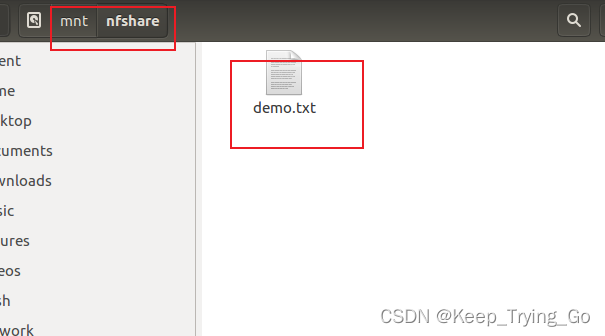
3.Windows10上搭建NFS服务
(1)下载window上的NFS Server
NFS Server for all Windows platforms.
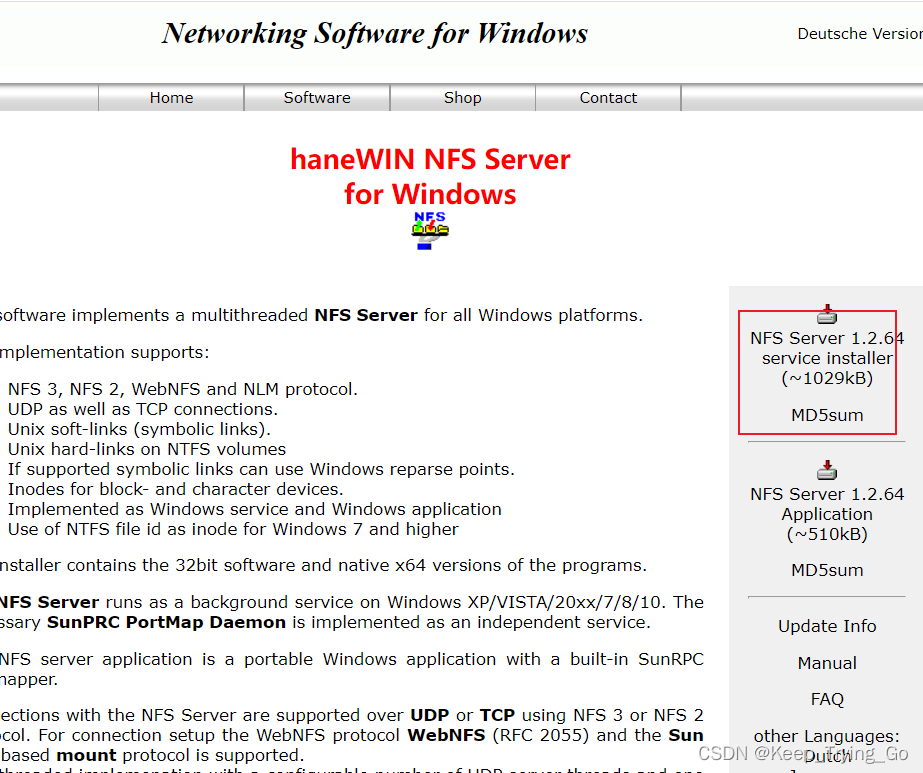
(2) NFS Server服务启动
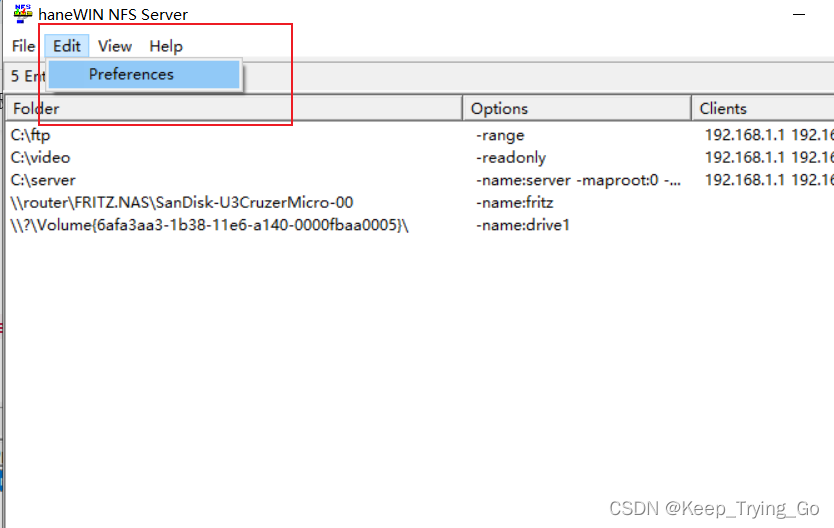
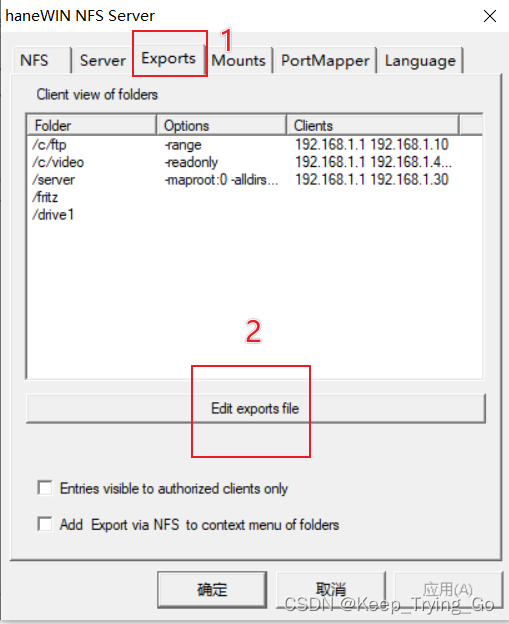
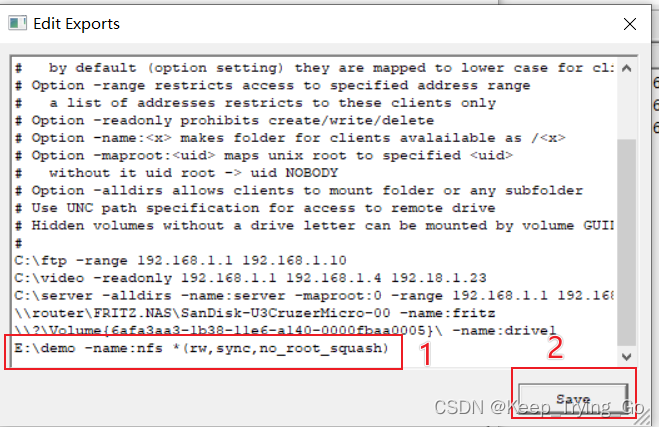
提示:这个-name nfs表示将E:\demo路径使用nfs表示
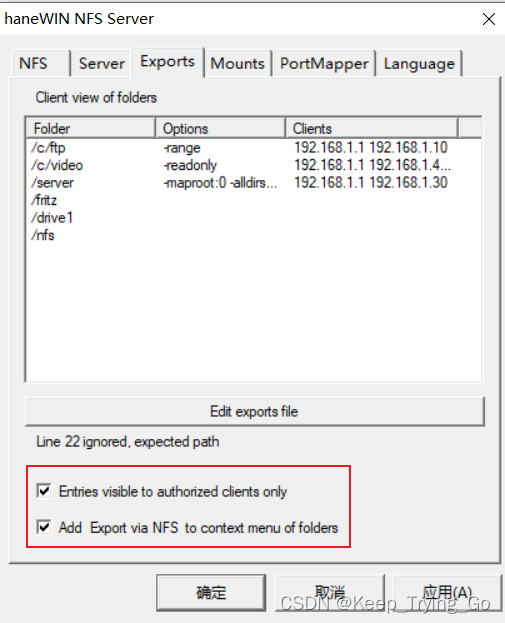
提示:上面两个勾选:仅对授权用户可见,通过nfs将导出添加到文件夹的上下文菜单
现在该进入Ubuntu下进行设置挂载点了:
sudo mount -t nfs -o nolock 192.168.209.1:/nfs /mnt/demo(该语句的意思和上面给出的挂载语句是同一个意思)。
:/nfs表示刚才在NFS Server软件上将E:\demo使用nfs表示的。












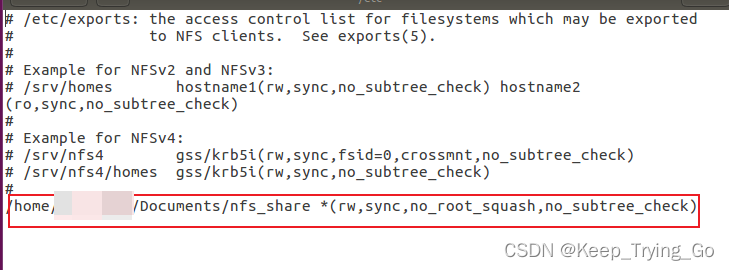















 4万+
4万+











 被折叠的 条评论
为什么被折叠?
被折叠的 条评论
为什么被折叠?








